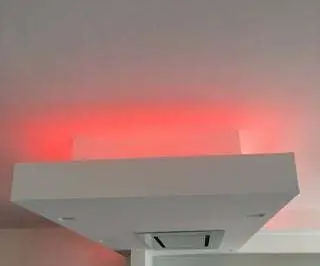
Inhaltsverzeichnis:
- Lieferungen
- Schritt 1: Shelly RGBW 2. anschließen
- Schritt 2: Passen Sie die Einstellungen von Shelly RGBW 2. an
- Schritt 3: Platzieren Sie Shelly RGBW 2 und LED-Streifen
- Schritt 4: Shelly EM und 50A TA anschließen
- Schritt 5: Anpassen der Einstellung von Shelly EM
- Schritt 6: Erstellen Sie ein Szenario, um den RGBW-LED-Streifen auf die rote Farbe umzuschalten
- Schritt 7: Erstellen Sie ein Szenario zum Ausschalten des RGBW-LED-Streifens
- Schritt 8: Praktisches Beispiel
- Autor John Day [email protected].
- Public 2024-01-30 07:16.
- Zuletzt bearbeitet 2025-01-23 12:52.
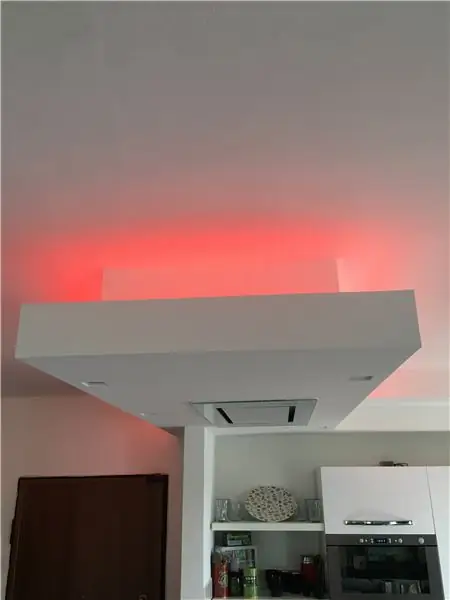
WARNUNGDiese Anleitung muss von jemandem durchgeführt werden, der über gute Kenntnisse als Elektriker verfügt. Ich übernehme keine Verantwortung für Gefahren für Personen oder Dinge.
INTRO: In Italien beträgt der reguläre Stromvertrag 3 kW, und wenn Ihr Stromverbrauch diese Grenze für eine Weile überschreitet, schaltet der Stromzähler den Strom ab, Sie müssen also den Stromzähler erreichen und ihn wieder einschalten, das ist ziemlich nervig vor allem nachts. Da dies in letzter Zeit bei mir zu Hause sehr oft vorkommt, entscheide ich mich, die Überlastung sichtbar zu machen, damit man etwas abschalten kann, bevor der Strom ausfällt.
Lieferungen
1 von Shelly RGBW 21 von Shelly EM1 von 50A Stromwandler1 220Vac zu 24Vdc Transformator1 RGBW LED-Streifen
Schritt 1: Shelly RGBW 2. anschließen
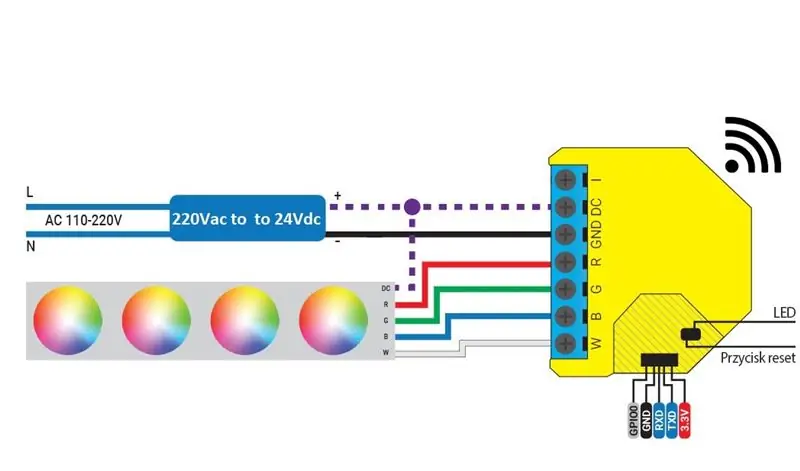
Zuerst habe ich den Shelly RGBW 2 an den LED-Streifen angeschlossen, indem ich den 220Vac-24Vdc-Transformator gemäß dem Shelly-Diagramm verwendet habe, wie im Bild gezeigt.
Als alle elektrischen Verbindungen hergestellt waren, habe ich das Shelly-Gerät konfiguriert, um es mit meinem Netzwerk zu verbinden finden Sie hier oder in der Verpackung Ihres Geräts.
Schritt 2: Passen Sie die Einstellungen von Shelly RGBW 2. an
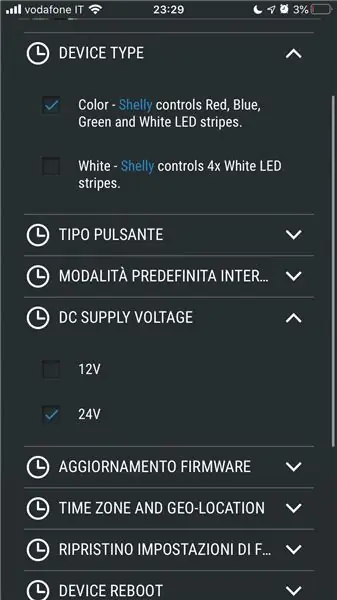
Wenn der RGBW 2 richtig angeschlossen war und ich ihn in meiner Shelly-App sehen konnte, passe ich seine Einstellungen wie auf dem Bild an.
Ich habe einen Test gemacht, indem ich die Farben und die Intensität geändert habe, um zu sehen, ob alles in Ordnung ist.
Schritt 3: Platzieren Sie Shelly RGBW 2 und LED-Streifen
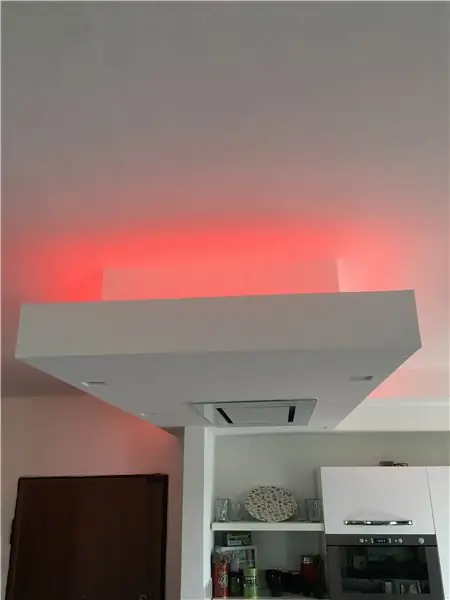
Als ich sicher war, dass die Shelly RGBW 2 richtig funktioniert, habe ich sie mitten in meinem Wohnzimmer in die Gipskartondecke eingebaut, damit das Licht in meinem kleinen Haus fast überall sichtbar ist.
Schritt 4: Shelly EM und 50A TA anschließen
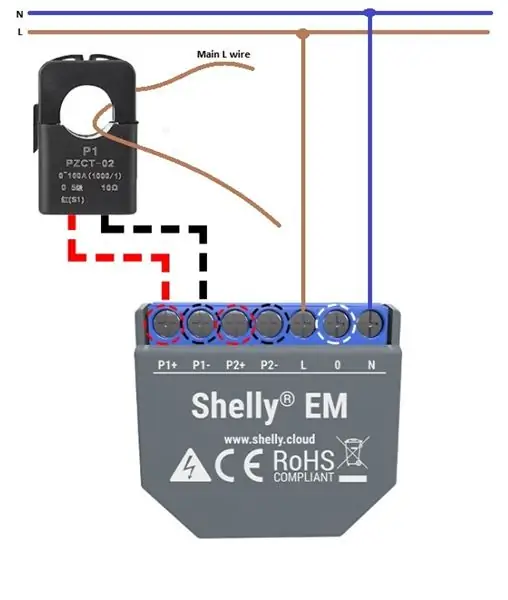
Ich habe den Shelly EM im Hauptverteiler des Hauses installiert, dann den Shelly EM wie in der Shelly-Dokumentation gezeigt an die Hauptstromversorgung 220 Vac angeschlossen und dann den Stromwandler (auch bekannt als TA) an die Hauptstromphase geklemmt, die nach innen kommt das Haus.
Schritt 5: Anpassen der Einstellung von Shelly EM
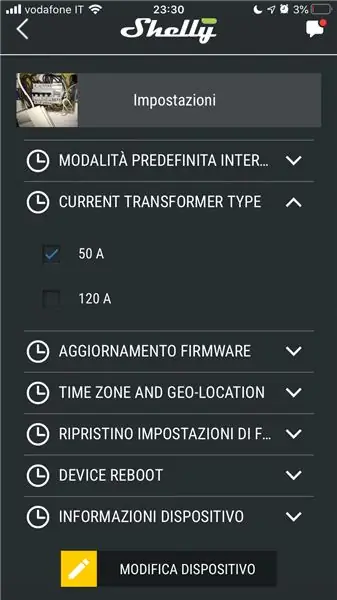
Als der EM richtig angeschlossen war und ich ihn in meiner Shelly-App sehen konnte (nochmals Anleitung hier oder im Karton des Gerätes), habe ich seine Einstellungen wie auf dem Bild vorgenommen.
Ich habe einige Tests gemacht, indem ich einige Geräte im Haus ein- und ausgeschaltet habe, um zu sehen, ob alles in Ordnung ist.
Schritt 6: Erstellen Sie ein Szenario, um den RGBW-LED-Streifen auf die rote Farbe umzuschalten
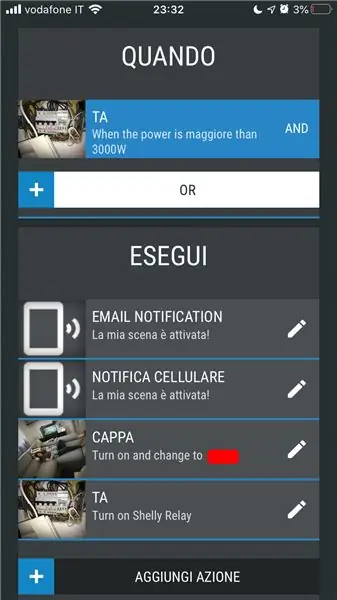
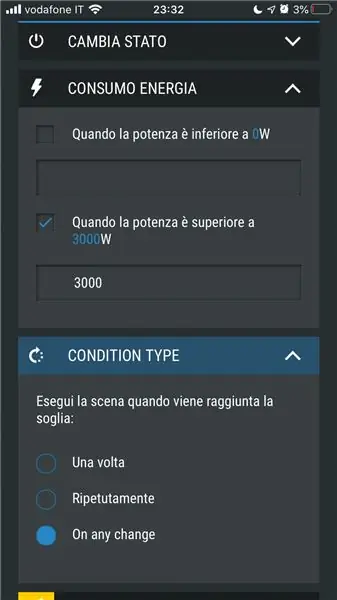
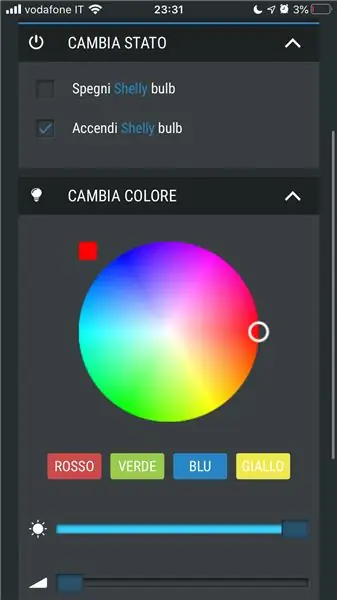
Ich habe ein neues Szenario erstellt, um zu überprüfen, ob der Stromverbrauch über 3 kW liegt. In diesem Fall schalte ich die rote Farbe des RGBW-LED-Streifens ein. Ich schalte auch das Ausgangsrelais des Shelly EM ein (es hat ein internes Relais, das ich nicht verbunden), dies ist sehr wichtig, da ich es wie eine Flagge verwende, um zu wissen, dass der RGBW-LED-Streifen durch dieses Szenario eingeschaltet wurde. Ich werde es im nächsten Schritt besser erklären.
Schritt 7: Erstellen Sie ein Szenario zum Ausschalten des RGBW-LED-Streifens
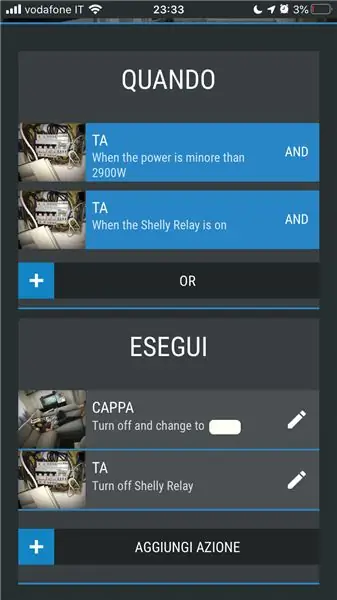
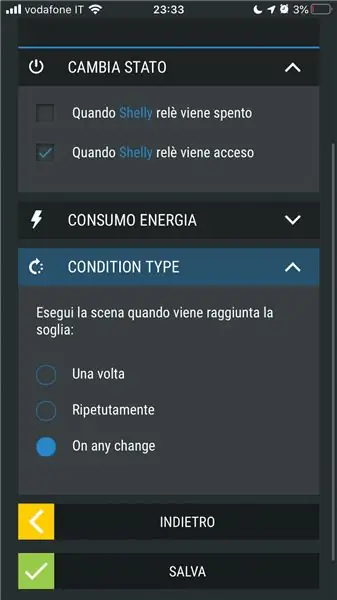
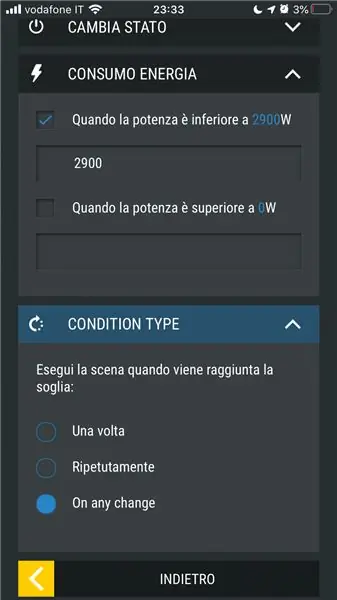
Ich habe ein anderes Szenario erstellt, wie in diesen Bildern gezeigt. Dieses Szenario schaltet den LED-Streifen nur aus, wenn der Stromverbrauch weniger als 2900 W beträgt und der Shelly EM-Ausgang (meine Flagge) eingeschaltet ist. Das Szenario schaltet den LED-Streifen AUS und stellt ihn auf warmweiß (so dass, wenn ich frage Um Alexa einzuschalten, wird das Licht nicht rot, da die Farbeinstellung auf dem Shelly RGBW 2) beibehalten wird und das interne Relais (meine Flagge) AUS geschaltet wird.
Jetzt können Sie verstehen, warum ich ein Flag benötige: weil ich das Switch OFF-Szenario nur dann auslösen möchte, wenn ich zuvor ein Switch ON-Szenario hatte (Flag TRUE). Nach der Ausführung des Abschaltszenarios lösche ich die Flagge.
Schritt 8: Praktisches Beispiel
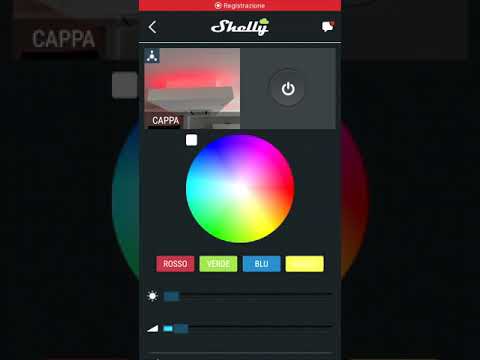
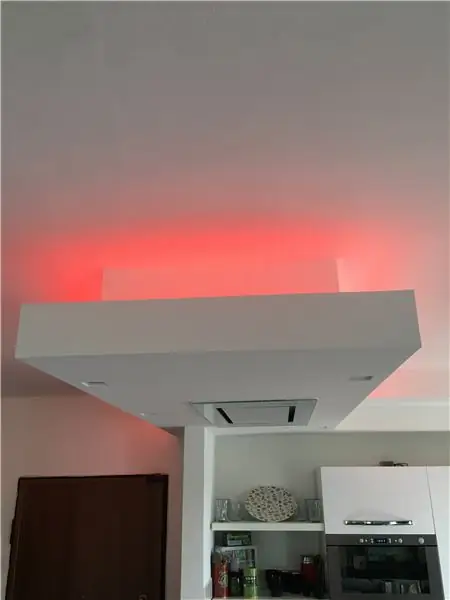
Hier können Sie ein Video sehen, während das System arbeitet. Im ersten Video sehen Sie, wie sich das LED-Licht ein- und ausschaltet. Im zweiten Video sehen Sie zuerst, was auf der Shelly EM-Seite und dann auf der RGBW 2-Seite passiert. Beachten Sie, dass bei einer Leistung von mehr als 3 kW der Ausgang des EM eingeschaltet wird und bei weniger als 2,9 kW ausgeschaltet wird. Beachten Sie auch, dass auf der RGBW 2-Seite die LED-Farbe nach dem Ausführung des "Alarms". Das ist alles, es ist ein recht einfaches Projekt, aber es ist sehr nützlich für mich und ich hoffe, es könnte auch für jemand anderen nützlich sein.
Empfohlen:
DIY WiFi Smart Security Light mit Shelly

DIY WiFi Smart Security Light mit Shelly 1: Diese Anleitung wird sich mit der Erstellung eines DIY Smart Security Light mit dem Shelly 1 Smart Relais von Shelly befassen. Wenn Sie ein Sicherheitslicht intelligent machen, haben Sie viel mehr Kontrolle darüber, wann es aktiviert wird und wie lange es eingeschaltet bleibt. Es kann aktiv sein
